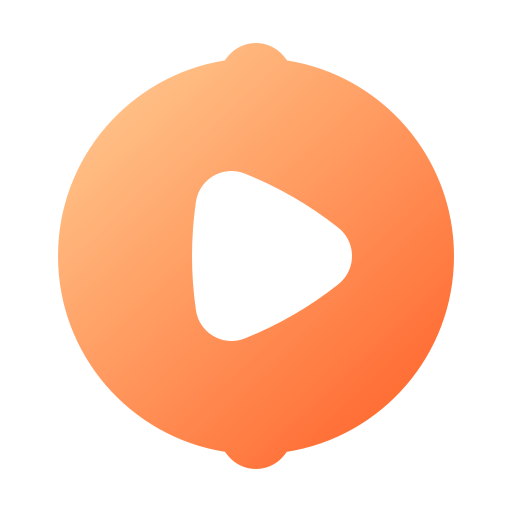如何在电脑上安装Windows 8系统?
想要安装Windows 8系统,无论你是电脑新手还是有一定经验的用户,都可以按照以下步骤来操作。整个过程虽然涉及一些专业操作,但只要跟着步骤走,你会发现其实并不复杂。下面,我们就来详细介绍一下Windows 8系统的安装过程。
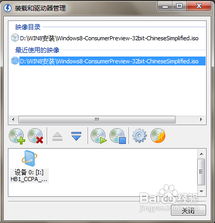
前期准备
1. 确认系统要求
在安装Windows 8之前,首先要确认你的计算机是否符合系统要求。Windows 8的最低系统要求如下:
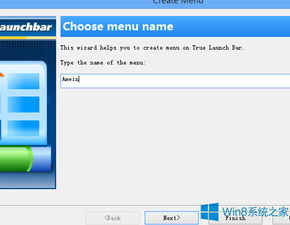
处理器:1 GHz或更快的处理器,支持PAE、NX和SSE2。
内存:1 GB RAM(32位)或2 GB RAM(64位)。
硬盘空间:16 GB可用硬盘空间(32位)或20 GB(64位)。
显示器:具有800 x 600分辨率的显示器。
图形卡:支持Microsoft DirectX 9的图形设备。
确认计算机满足以上要求,可以避免安装过程中出现问题。
2. 备份重要数据
在安装Windows 8之前,备份计算机上的重要数据是非常重要的。安装过程可能会导致数据丢失,尤其是在格式化硬盘或进行全新安装时。你可以使用外部硬盘、云存储或其他备份工具来保存重要文件。
3. 准备安装介质
你需要一个安装介质来安装Windows 8,这可以是DVD或USB闪存驱动器。以下是两种准备安装介质的方法:
使用DVD:如果你有Windows 8的安装光盘,可以直接使用。
使用USB闪存驱动器:
1. 下载Windows 8的ISO文件。
2. 使用工具(如Rufus或Windows USB/DVD Download Tool)将ISO文件写入USB驱动器。
3. 确保USB驱动器至少有4 GB的空间,并格式化为FAT32格式。
安装步骤
1. 启动计算机
将安装介质插入计算机(DVD或USB),然后重启计算机。在启动时,你需要进入BIOS或UEFI设置,以更改启动顺序,使计算机从安装介质启动。通常,你可以在启动时按F2、F10、F12或Delete键进入BIOS设置。
2. 选择安装语言
计算机从安装介质启动后,你会看到Windows安装界面。在这里,你需要选择安装语言、时间格式和键盘布局。选择完毕后,点击“下一步”(Next)。
3. 开始安装
在下一个界面中,你会看到“安装现在”(Install Now)按钮。点击该按钮以开始安装过程。系统会提示你输入Windows 8的产品密钥。输入正确的密钥后,点击“下一步”。如果你没有产品密钥,可以选择“稍后输入”(Skip)选项,但请注意,未激活的Windows 8版本会有一些功能限制。
4. 选择安装类型
接下来,你需要选择安装类型:
升级(Upgrade):如果你当前使用的是Windows 7或更高版本,可以选择此选项,系统将保留你的文件和应用程序。
自定义(Custom):选择此选项进行全新安装,适合需要格式化硬盘或更换操作系统的用户。
5. 选择安装位置
如果你选择了“自定义”安装,系统会显示所有可用的硬盘分区。在这里,你可以选择安装位置。你可以选择一个现有的分区进行安装,或者格式化某个分区以进行全新安装。请注意,格式化分区将删除该分区上的所有数据。选择好安装位置后,点击“下一步”开始安装。此时,系统将复制文件并安装Windows 8。这一过程可能需要一些时间,请耐心等待。
6. 设置个性化选项
安装完成后,计算机将重启,你将进入个性化设置界面。在这里,你可以设置用户名、密码、计算机名称等。按照屏幕上的提示完成设置。
在个性化设置完成后,系统会提示你连接到网络。你可以选择连接到Wi-Fi网络或使用以太网连接。如果你希望在安装过程中下载更新,建议连接到网络。
7. 完成安装
最后,系统将进行一些最终设置,并完成安装过程。安装完成后,你将进入Windows 8的桌面界面,你可以开始使用新系统。
注意事项
在安装Windows 8的过程中,有一些注意事项需要牢记:
1. 备份数据:如前所述,在安装之前一定要备份重要数据。无论是升级还是全新安装,数据丢失的风险始终存在。
2. 产品密钥:确保你拥有有效的产品密钥,以便在安装后激活Windows 8。没有有效密钥的情况下,系统将无法正常使用。
3. 驱动程序:安装完成后,你可能需要安装计算机硬件的驱动程序,以确保所有设备正常工作。建议访问硬件制造商的官方网站,下载并安装最新的驱动程序。
4. 系统更新:安装完成后,务必检查Windows更新,以确保你的系统是最新的。更新可以修复安全漏洞和提高系统性能。
5. 安全软件:为了保护你的计算机安全,建议安装防病毒软件和防火墙,以防止恶意软件和病毒的攻击。
其他安装方法
除了使用DVD或USB闪存驱动器进行安装外,还有其他方法可以安装Windows 8:
1. 通过PE系统安装
1. 下载Windows 8.1原版镜像:前往MSDN网站下载Windows 8.1原版镜像,并放置到非系统盘分区。
2. 准备U盘:准备一个4G或更大的U盘,并将U盘的私人文件转移到电脑。下载通用PE 5.0,并将其安装到U盘(会格式化U盘)。
3. 设置U盘启动:重启计算机后进入BIOS,将U盘设置为第一启动项。
4. 加载虚拟光驱:进入PE系统后,点击桌面的ImDisk虚拟光驱,选择Windows 8或8.1 ISO镜像文件加载。
5. 安装系统:使用Windows安装器大全,选择快捷安装器,按照提示选择系统版本和安装分区,开始安装。
2. 硬盘安装
1. 下载解压ISO镜像:右键单击ISO镜像文件,选择解压文件。
2. 运行安装程序:双击打开解压后的文件夹,运行autorun.exe文件或直接打开名为“安装系统”的程序。
3. 选择安装选项:选择“安装GHOST系统到C盘”,点确认即可。
4. 自动安装:选择完成,点击确定,选择自动重启,即可进入自动装机状态,时间约持续5~10分钟。
注意事项:
如果自动装机完成后没有直接进入桌面,出现了黑屏状态,直接手动重启电脑即可。
解压时请直接进行解压,不可系统存放路径不可存有中文字符,否则将无法正常安装。
请将解压出的gho文件放到除C盘外的分区,否则将无法正常安装。
通过上述方法,你可以轻松安装Windows 8系统。无论是全新安装还是升级,确保做好准备工作和备份数据是至关重要的。希望这篇文章能帮助你顺利完成Windows 8系统的安装。
- 上一篇: 怎样把百度设为浏览器的默认主页?
- 下一篇: iPhone遭遇连接难题:iTunes束手无策怎么办?
新锐游戏抢先玩
游戏攻略帮助你
更多+-
03/04
-
03/04
-
03/04
-
03/04
-
03/04